1, cmake 的介绍,下载,安装和使用
2, cmake 的手册详解,我关注了 -C和-G 的使用
3, 在Linux中构建cmake 的工程
第一个问题: cmake 介绍,下载和安装以及使用:https://fukun.org/archives/0421949.html
一、为何要使用项目构建工具?
为何要使用cmake和autotools之类的项目构建工具? 我想,这恐怕是刚刚接触软件项目的人最应该问的问题之一了。
“Hello, world!“这个最经典的程序相信我们每个人都写过。无论在什么平台下,编译和运行这个程序都仅需要非常简单的操作。但事实上,hello,world最多只能算是一个实例程序,根本算不上一个真正的软件项目。
任何一个软件项目,除了写代码之外,还有一个更为重要的任务,就是如何组织和管理这些代码,使项目代码层次结构清晰易读,这对以后的维护工作大有裨益。使想一下,如果把一个像KDE4那么大的项目像hello world那样,把全部代码都放到一个main.cpp文件中,那将会是多么恐怖的一件事情。别说KDE4,就是我们随便一个几千行代码的小项目,也不会有人干这种蠢事。
决定代码的组织方式及其编译方式,也是程序设计的一部分。因此,我们需要cmake和autotools这样的工具来帮助我们构建并维护项目代码。
看到这里,也许你会想到makefile,makefile不就是管理代码自动化编译的工具吗?为什么还要用别的构建工具?
其实,cmake和autotools正是makefile的上层工具,它们的目的正是为了产生可移植的makefile,并简化自己动手写makefile时的巨大工作量。如果你自己动手写过makefile,你会发现,makefile通常依赖于你当前的编译平台,而且编写makefile的工作量比较大,解决依赖关系时也容易出错。因此,对于大多数项目,应当考虑使用更自动化一些的 cmake或者autotools来生成makefile,而不是上来就动手编写。
总之,项目构建工具能够帮我们在不同平台上更好地组织和管理我们的代码及其编译过程,这是我们使用它的主要原因。
二、cmake的主要特点:
cmake和autotools是不同的项目管理工具,有各自的特点和用户群。存在即为合理,因此我们不会对两者进行优劣比较,这里只给出cmake的一些主要特点:
1.开放源代码,使用类 BSD 许可发布。
2.跨平台,并可生成 native 编译配置文件,在 Linux/Unix 平台,生成 makefile,在 苹果平台,可以生成 xcode,在 Windows 平台,可以生成 MSVC 的工程文件。
3.能够管理大型项目,KDE4 就是最好的证明。
4.简化编译构建过程和编译过程。Cmake 的工具链非常简单:cmake+make。
5.高效率,按照 KDE 官方说法,CMake 构建 KDE4 的 kdelibs 要比使用 autotools 来 构建 KDE3.5.6 的 kdelibs 快 40%,主要是因为 Cmake 在工具链中没有 libtool。
6.可扩展,可以为 cmake 编写特定功能的模块,扩充 cmake 功能。
三、安装cmake
安装cmake 对任何用户而言都不该再成为一个问题。几乎所有主流的Linux发行版的源中都包含有cmake的安装包,直接从源中添加即可。当然,也可以在官方网站下载源代码自行编译安装。
对于Windows和Mac用户,cmake的官方网站上有相应的安装包,下载安装即可,无须赘述。
注:为了能够测试本文中的实例程序,如果读者的Linux系统中所带的cmake版本低于2.6,请从官网下载2.6版本或以上的源代码进行编译并安装。
在linux下安装cmake
首先下载源码包
http://www.cmake.org/cmake/resources/software.html
这里下载的是cmake-2.6.4.tar.gz
随便找个目录解压缩
Example
1
2
tar -xzvf cmake-2.6.4.tar.gz
cd cmake-2.6.4
依次执行:
Example
1
2
3
./bootstrap
make
make install
cmake 会默认安装在 /usr/local/bin 下面
四、从“Hello, world!”开始
了解cmake的基本原理并在系统中安好cmake后,我们就可以用cmake来演示那个最经典的”Hello, world!”了。
第一步,我们给这个项目起个名字——就叫HELLO吧。因此,第一部为项目代码建立目录hello,与此项目有关的所有代码和文档都位于此目录下。
第二步,在hello目录下建立一个main.c文件,其代码如下:
Example
#include <stdio.h>
int main(void)
{
printf("\nHello,World\n\n");
return 0;
}
第三步,在hello目录下建立一个新的文件CMakeLists.txt,它就是 cmake所处理的“代码“。其实,使用cmake管理项目本身也是在编程,所以称之为“代码(或脚本)”并不为过。在CMakeLists.txt文件中输入下面的代码(#后面的内容为代码行注释):
#cmake最低版本需求,不加入此行会受到警告信息
CMAKE_MINIMUM_REQUIRED(VERSION 2.6)
PROJECT(HELLO) #项目名称
#把当前目录(.)下所有源代码文件和头文件加入变量SRC_LIST
AUX_SOURCE_DIRECTORY(. SRC_LIST)
#生成应用程序 hello (在windows下会自动生成hello.exe)
ADD_EXECUTABLE(hello ${SRC_LIST})
至此,整个hello项目就已经构建完毕,可以进行编译了。
第四步,编译项目。
为了使用外部编译方式编译项目,需要先在目录hello下新建一个目录build(也可以是其他任何目录名)。现在,项目整体的目录结构为:
hello/
– CMakeLists.txt
– build /
– main.c
在windows下,cmake提供了图形界面,设定hello为source目录,build为二进制目录,然后点击configure即可开始构建,之后进入build目录运行make命令编译。
在linux命令行下,首先进入目录build,然后运行命令(注:后面的“…”不可缺少):
该命令使cmake检测编译环境,并生成相应的makefile。接着,运行命令make进行编译。编译后,生成的所有中间文件和可执行文件会在build目录下。 下面是我在ubuntu上的运行过程:
$ ls
hello
$ cd hello/build/
$ ls
$ cmake ..
– The C compiler identification is GNU
– The CXX compiler identification is GNU
– Check for working C compiler: /usr/bin/gcc
– Check for working C compiler: /usr/bin/gcc — works
– Detecting C compiler ABI info
– Detecting C compiler ABI info - done
– Check for working CXX compiler: /usr/bin/c++
– Check for working CXX compiler: /usr/bin/c++ — works
– Detecting CXX compiler ABI info
– Detecting CXX compiler ABI info - done
– Configuring done
– Generating done
– Build files have been written to: /home/kermit/Project/cmake/hello/build
$ make
Scanning dependencies of target hello
[100%] Building C object CMakeFiles/hello.dir/main.c.o
Linking C executable hello
[100%] Built target hello
$ ls
CMakeCache.txt CMakeFiles cmake_install.cmake hello Makefile
$ ./hello
Hello,World

目录树
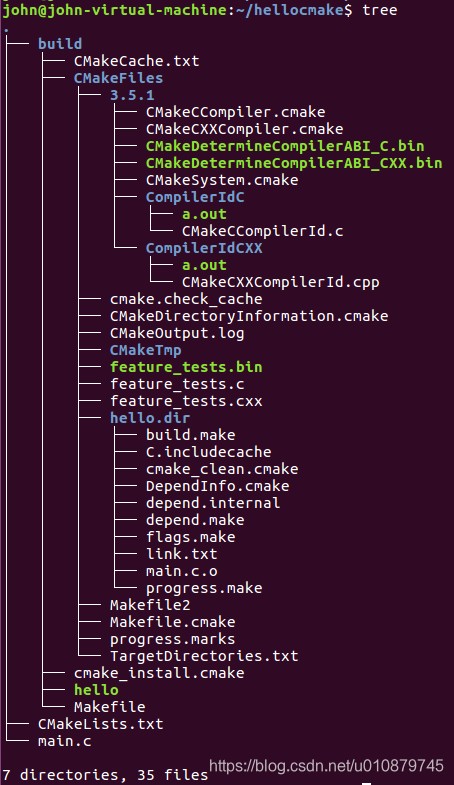
第二个问题: cmake 的手册详解:http://www.cnblogs.com/coderfenghc/archive/2012/06/16/CMake_ch_01.html
我主要用的是 -C 和 -G 参数
在具体的平台上,CMake可以支持多个原生的构建系统。makefile生成工具的职责是生成特定的构建系统。可能的生成工具的名称将在生成工具一节给出。
-Wno-dev: 抑制开发者警告。
抑制那些为CMakeLists.txt文件的作者准备的警告信息。
-Wdev: 使能开发者警告信息输出功能。
允许那些为CMakeLists.txt文件的作者准备的警告信息。
-E: CMake命令行模式。
为了真正做到与平台无关,CMake提供了一系列可以用于所有系统上的的命令。以-E参数运行CMake会帮助你获得这些命令的用法。可以使用的命令有:chdir, copy, copy_if_different copy_directory, compare_files, echo, echo_append, environment, make_directory, md5sum, remove_directory, remove, tar, time, touch, touch_nocreate, write_regv, delete_regv, comspec, create_symlink。
-i: 以向导模式运行CMake。
向导模式是在没有GUI时,交互式地运行cmake的模式。cmake会弹出一系列的提示,要求用户回答关于工程配置的一行问题。这些答复会被用来设置cmake的缓存值。
-L[A][H]: 列出缓存的变量中的非高级的变量。
-L选项会列出缓存变量会运行CMake,并列出所有CMake的内有被标记为INTERNAL或者ADVANCED的缓存变量。这会显示当前的CMake配置信息,然后你可以用-D选项改变这些选项。修改一些变量可能会引起更多的变量被创建出来。如果指定了A选项,那么命令也会显示高级变量。如果指定了H选项,那么命令会显示每个变量的帮助信息。
第三个问题:在Linux中使用cmake 构建应用程序: http://www.ibm.com/developerworks/cn/linux/l-cn-cmake/
CMake 是一个跨平台的自动化建构系统,它使用一个名为 CMakeLists.txt 的文件来描述构建过程,可以产生标准的构建文件,如 Unix 的 Makefile 或Windows Visual C++ 的 projects/workspaces 。文件 CMakeLists.txt 需要手工编写,也可以通过编写脚本进行半自动的生成。CMake 提供了比 autoconfig 更简洁的语法。在 linux 平台下使用 CMake 生成 Makefile 并编译的流程如下:
此部分内容请参考附录链接。
使用 cmake 生成 debug 版和 release 版的程序
在 Visual Studio 中我们可以生成 debug 版和 release 版的程序,使用 CMake 我们也可以达到上述效果。debug 版的项目生成的可执行文件需要有调试信息并且不需要进行优化,而 release 版的不需要调试信息但需要优化。这些特性在 gcc/g++ 中是通过编译时的参数来决定的,如果将优化程度调到最高需要设置参数-O3,最低是 -O0 即不做优化;添加调试信息的参数是 -g -ggdb ,如果不添加这个参数,调试信息就不会被包含在生成的二进制文件中。
CMake 中有一个变量 CMAKE_BUILD_TYPE ,可以的取值是 Debug Release RelWithDebInfo 和 MinSizeRel。当这个变量值为 Debug 的时候,CMake 会使用变量 CMAKE_CXX_FLAGS_DEBUG 和 CMAKE_C_FLAGS_DEBUG 中的字符串作为编译选项生成 Makefile ,当这个变量值为 Release 的时候,工程会使用变量 CMAKE_CXX_FLAGS_RELEASE 和 CMAKE_C_FLAGS_RELEASE 选项生成 Makefile。
现假设项目中只有一个文件 main.cpp ,
1 #include<iostream>
2
3 int main()
4 {
5 std::cout<<"Hello word!"<<std::endl;
6 return 0;
7 }
下面是一个可以选择生成 debug 版和 release 版的程序的 CMakeList.txt :
清单 7
1 PROJECT(main)
2 CMAKE_MINIMUM_REQUIRED(VERSION 2.6)
3 SET(CMAKE_SOURCE_DIR .)
4 SET(CMAKE_CXX_FLAGS_DEBUG “
ENV{CXXFLAGS} -O3 -Wall”)
6 AUX_SOURCE_DIRECTORY(. DIR_SRCS)
7 ADD_EXECUTABLE(main ${DIR_SRCS})
第 4 和 5 行设置了两个变量 CMAKE_CXX_FLAGS_DEBUG 和 CMAKE_CXX_FLAGS_RELEASE, 这两个变量是分别用于 debug 和 release 的编译选项。编辑 CMakeList.txt 后需要执行 ccmake 命令生成 Makefile 。在进入项目的根目录,输入 “ccmake .” 进入一个图形化界面,如下图所示:
图 5. ccmake 的界面
按照界面中的提示进行操作,按 “c” 进行 configure ,这时界面中显示出了配置变量 CMAKE_BUILD_TYPE 的条目。如下图所示:
图 6. 执行了 configure 以后 ccmake 的界面
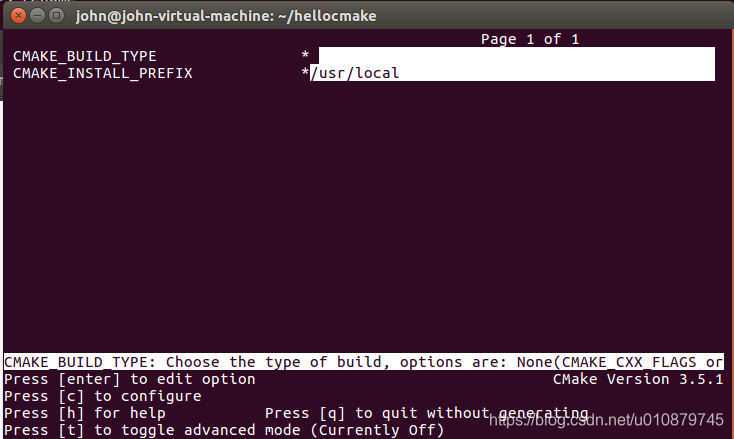
下面我们首先生成 Debug 版的 Makefile :将变量 CMAKE_BUILD_TYPE 设置为 Debug ,按 “c” 进行 configure ,按 “g” 生成 Makefile 并退出。这时执行命令 find * | xargs grep “O0” 后结果如下:
清单 8 find * | xargs grep "O0"的执行结果
CMakeFiles/main.dir/flags.make:CXX_FLAGS = -O0 -Wall -g -ggdb
CMakeFiles/main.dir/link.txt:/usr/bin/c++ -O0 -Wall -g -ggdb
CMakeFiles/main.dir/main.cpp.o -o main -rdynamic
CMakeLists.txt:SET(CMAKE_CXX_FLAGS_DEBUG “$ENV{CXXFLAGS} -O0 -Wall -g -ggdb”)
这个结果说明生成的 Makefile 中使用了变量 CMAKE_CXX_FLAGS_DEBUG 作为编译时的参数。
下面我们将生成 Release 版的 Makefile :再次执行命令 “ccmake .” 将变量CMAKE_BUILD_TYPE 设置为 Release ,生成 Makefile 并退出。执行命令 find * | xargs grep “O0” 后结果如下:
清单 9 find * | xargs grep "O0"的执行结果
CMakeLists.txt:SET(CMAKE_CXX_FLAGS_DEBUG “$ENV{CXXFLAGS} -O0 -Wall -g -ggdb”)
而执行命令 find * | xargs grep “O3” 后结果如下:
清单 10. find * | xargs grep "O3"的执行结果
CMakeCache.txt:CMAKE_CXX_FLAGS_RELEASE:STRING=-O3 -DNDEBUG
CMakeCache.txt:CMAKE_C_FLAGS_RELEASE:STRING=-O3 -DNDEBUG
CMakeFiles/main.dir/flags.make:CXX_FLAGS = -O3 -Wall
CMakeFiles/main.dir/link.txt:/usr/bin/c++ -O3 -Wall
CMakeFiles/main.dir/main.cpp.o -o main -rdynamic
CMakeLists.txt:SET(CMAKE_CXX_FLAGS_RELEASE “$ENV{CXXFLAGS} -O3 -Wall”)
这两个结果说明生成的 Makefile 中使用了变量 CMAKE_CXX_FLAGS_RELEASE 作为编译时的参数。
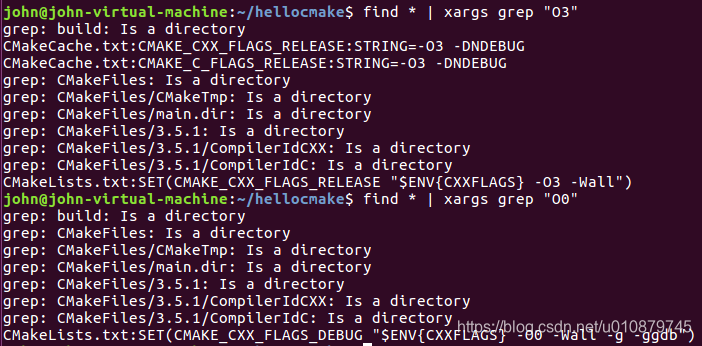
部分内容参考链接如下,致谢!
原文链接:https://blog.csdn.net/appleml/article/details/52829412
